Ваш iPhone може допомогти уникнути накопичення безладу в пошті та повідомленнях — ось як
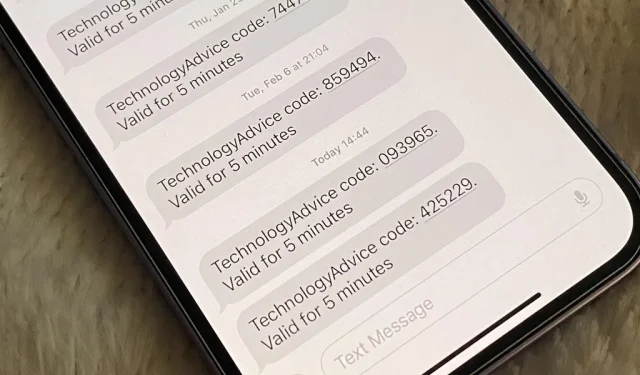
Для багатьох ваших облікових записів в Інтернеті, ймовірно, потрібна двофакторна автентифікація (2FA) або двоетапна перевірка (2SV), щоб підтвердити вашу особу під час входу, і є велика ймовірність, що другим фактором або кроком для кожного є одноразовий електронний лист або SMS код підтвердження. Якщо ви отримуєте багато електронних листів і SMS-кодів, ваші програми «Пошта» та «Повідомлення» можуть захаращувати сміттям, якщо ви не видалите повідомлення після входу.
Ваш iPhone може допомогти вам автоматично заповнити ці одноразові коди підтвердження, показуючи код як пропозицію над клавіатурою, коли він отриманий. Ви просто торкаєтеся коду, коли він з’являється, щоб автоматично заповнити його в полі підтвердження. Це доступно для одноразових SMS-кодів перевірки на iPhone та iPad з iOS 12 і для кодів, отриманих у Mail з iOS 17 та iPadOS 17 .
Якщо ви забудете видалити ці коди підтвердження, це може виглядати так:
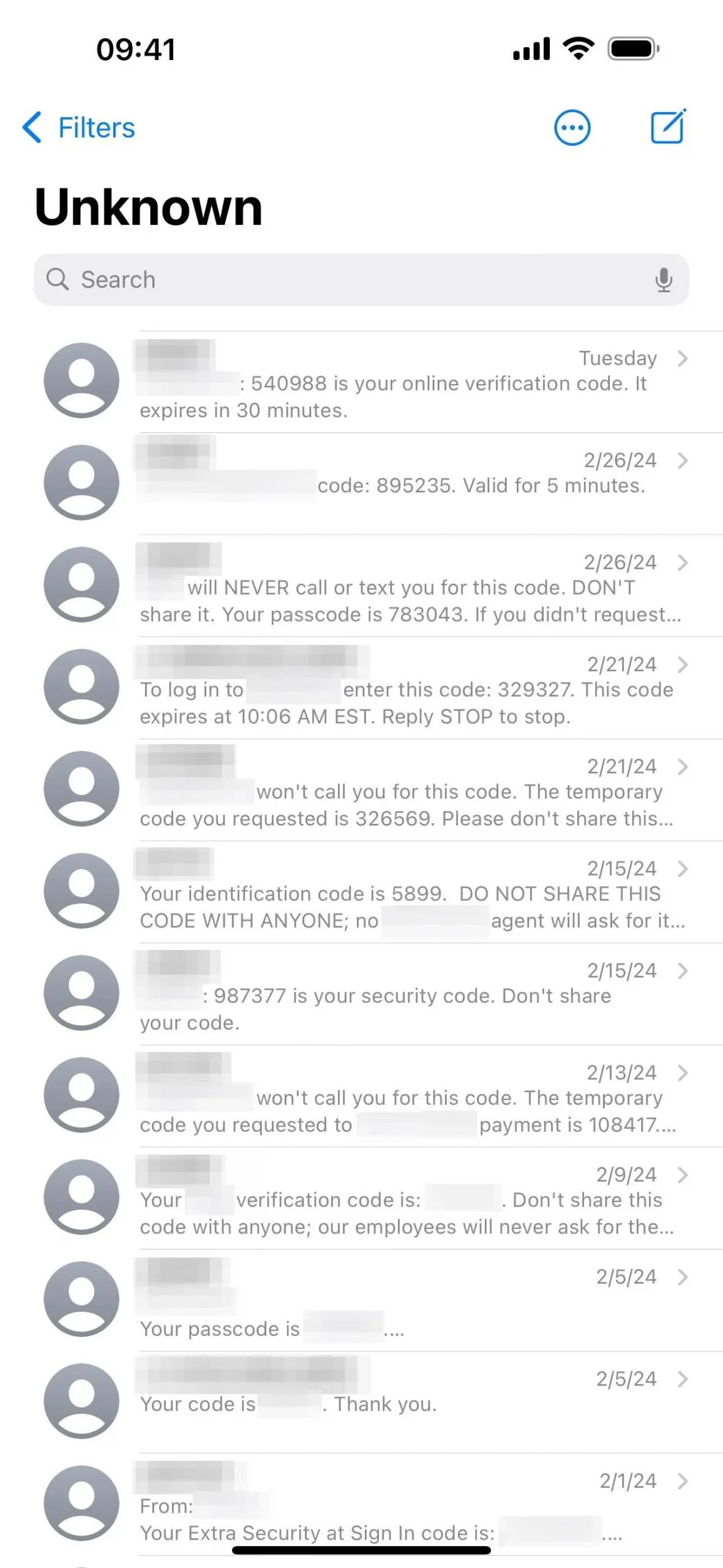
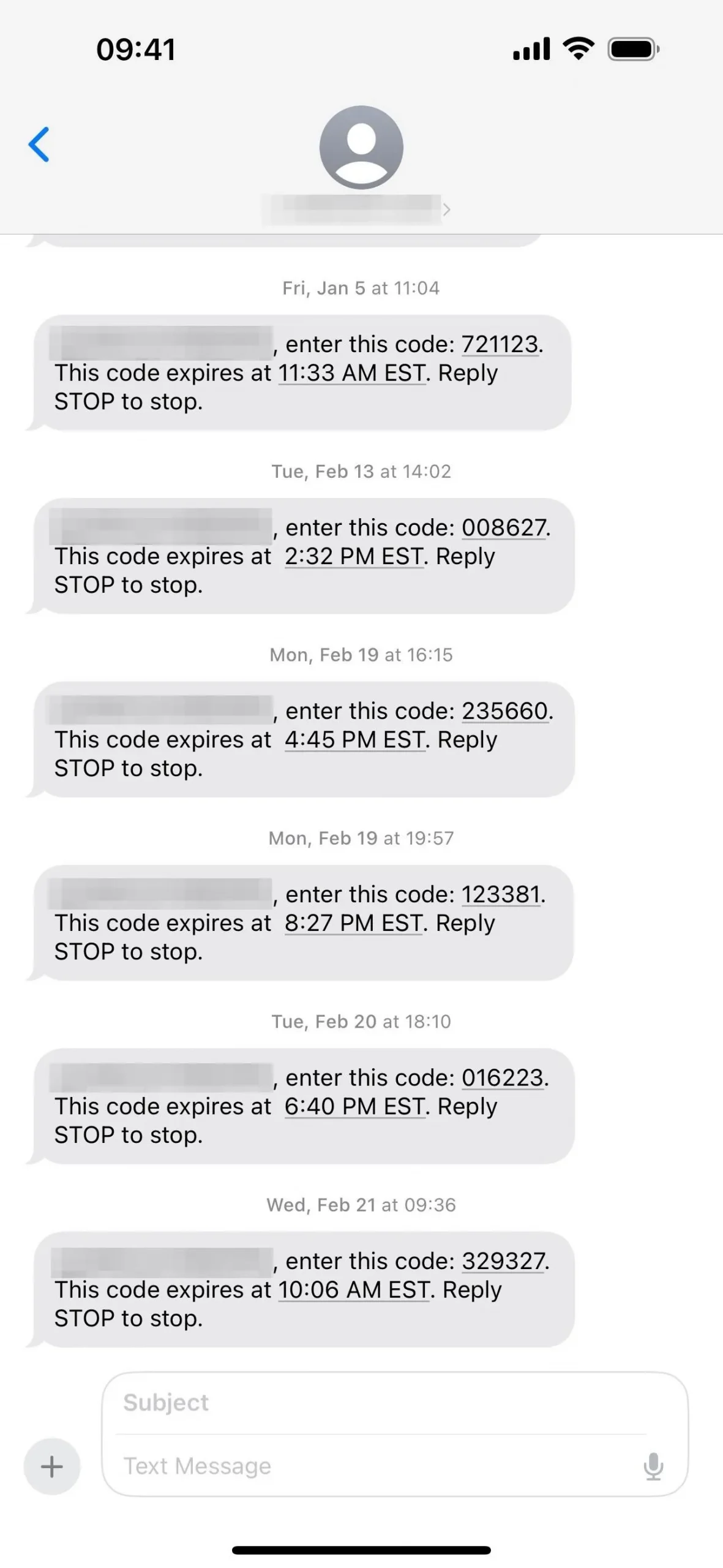
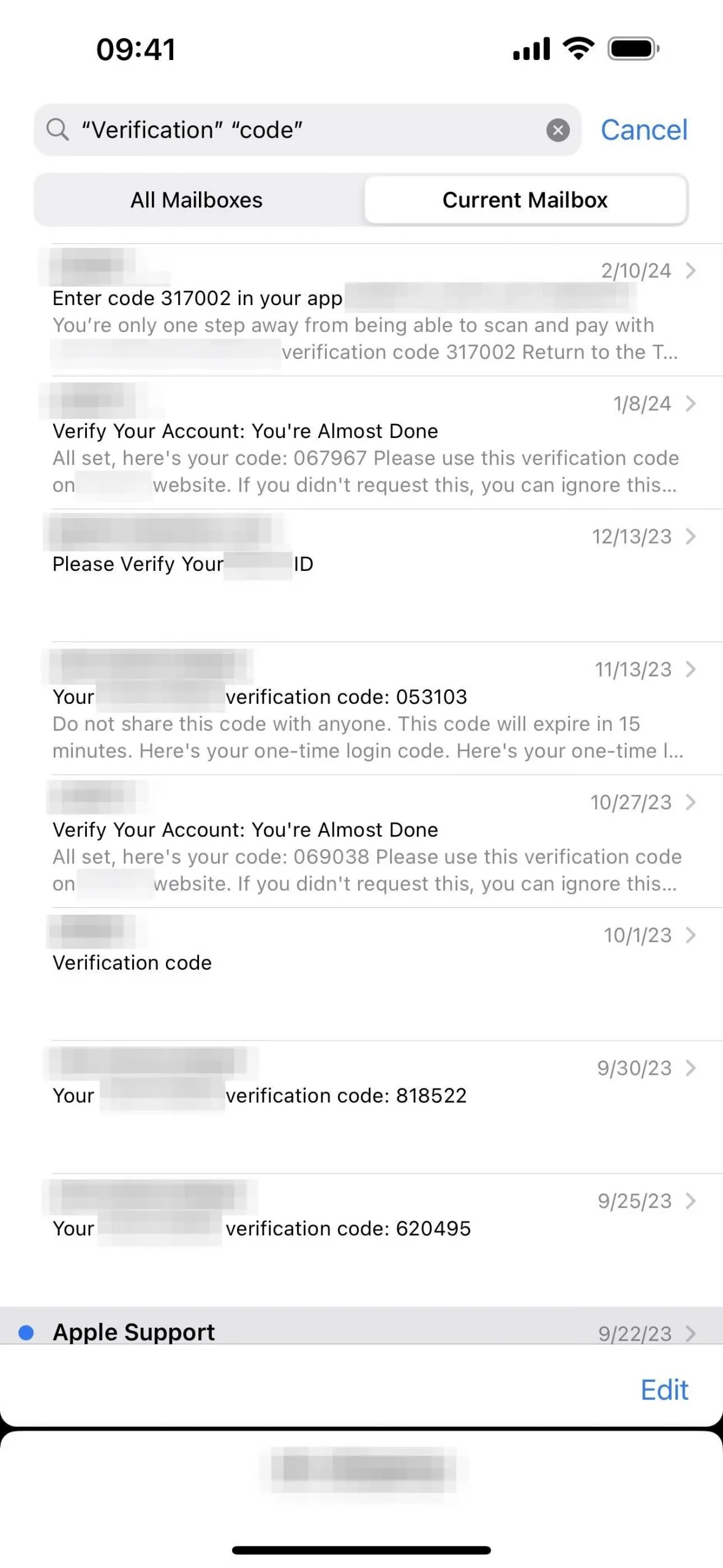
Що ж, Apple придумала просте, кардинальне рішення для всієї цієї потенційної метушні вхідних повідомлень на iOS 17 та iPadOS 17, яке автоматично видаляє ці коди автентифікації, коли вони відслужили свою мету, зберігаючи ваші додатки «Пошта» та «Повідомлення» загалом чистішими.
Після оновлення до iOS 17 або iPadOS 17 ваш iPhone або iPad може запропонувати вам увімкнути автоматичне видалення для кодів підтвердження, коли ви вперше отримаєте одноразовий електронний лист або SMS-код підтвердження в Mail або Messages. Якщо ви цього не зробили або вирішили налаштувати пізніше, перейдіть у «Параметри» –> «Паролі», авторизуйтесь за допомогою Face ID, Touch ID або пароля, а потім введіть «Параметри пароля». Тут увімкніть «Видалити після використання». »перейдіть у розділ «Коди підтвердження». У попередніх версіях iOS 17 і iPadOS 17 замість цього може бути напис « Очистити автоматично ».
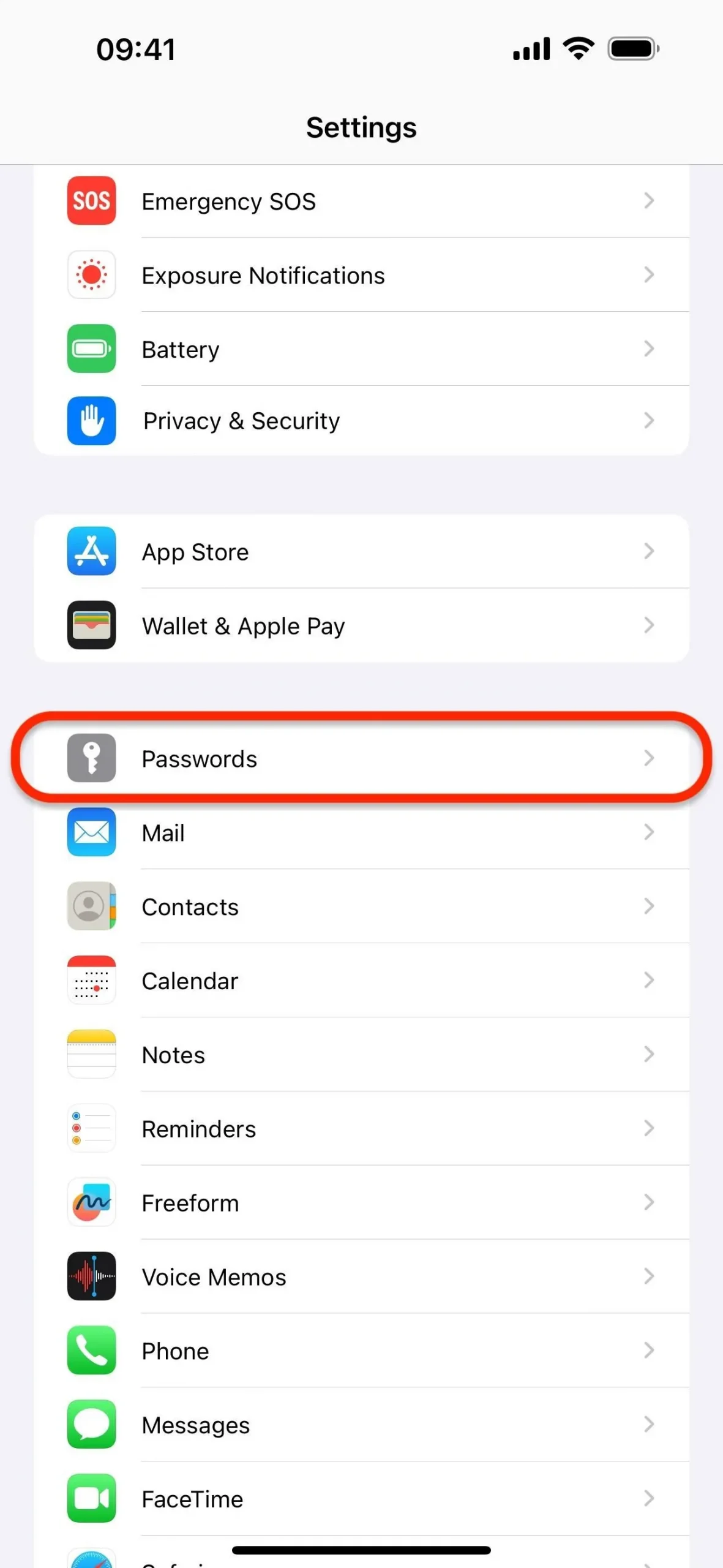
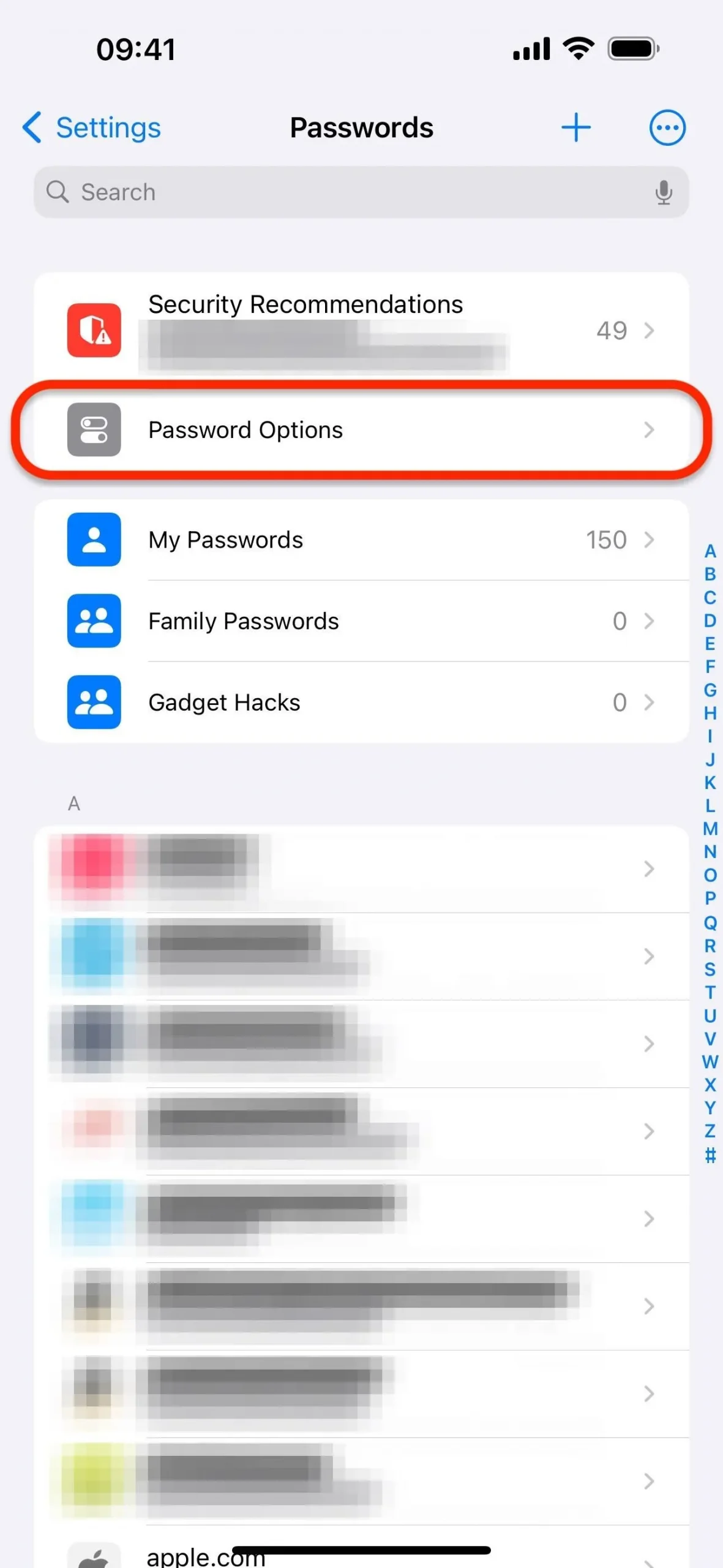
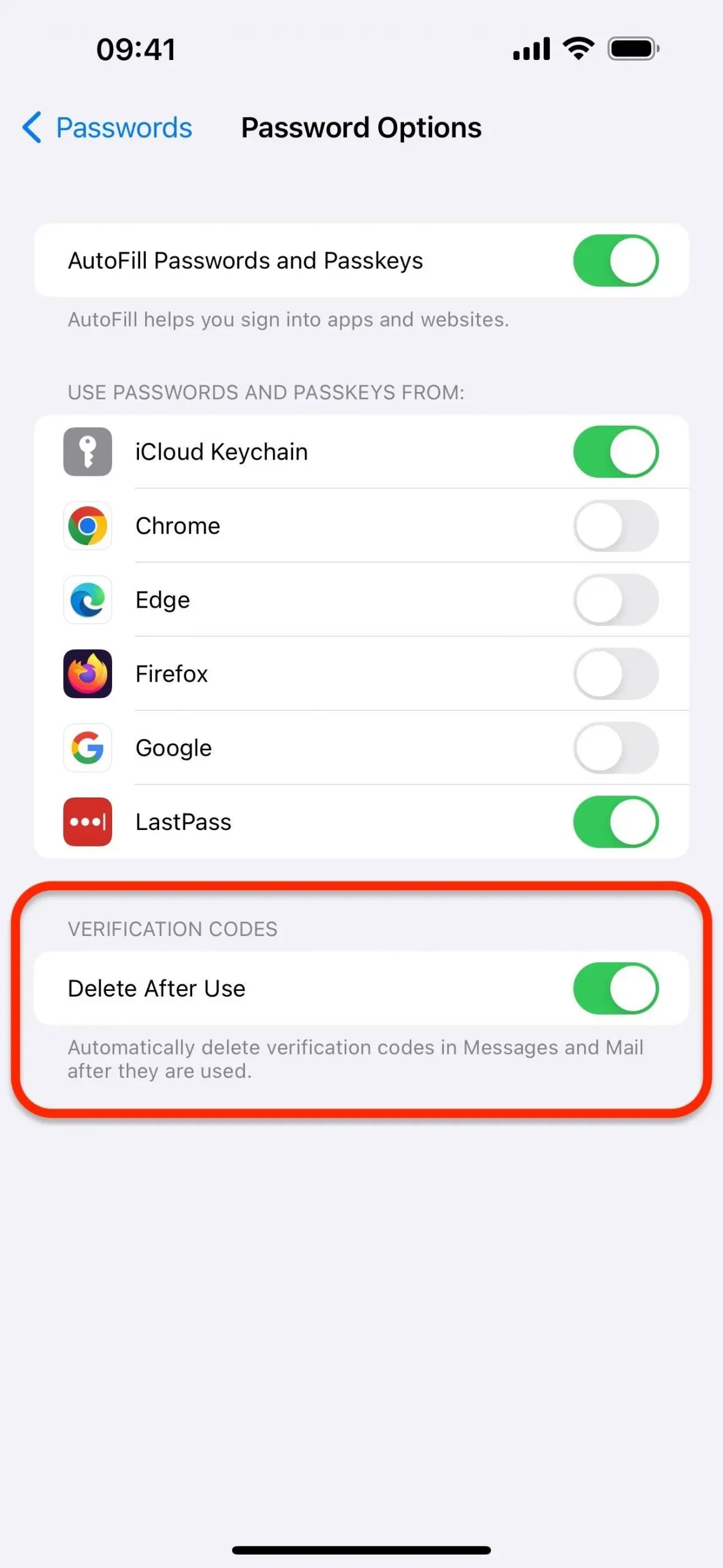
Ви також можете налаштувати це на своєму Mac з macOS 14 Sonoma або новішої версії. Просто перейдіть у «Параметри системи» –> «Паролі», авторизуйтесь за допомогою Touch ID або свого пароля, введіть «Параметри пароля», а потім перемкніть перемикач «Очищати автоматично» в розділі «Коди підтвердження».
Якщо цю функцію ввімкнено, ваш iPhone, iPad або Mac автоматично видалятиме одноразові коди підтвердження з ваших програм «Повідомлення» та «Пошта», щойно ви використаєте їх із функцією автозаповнення. Якщо ви вручну введете коди, пристрій не видалить їх автоматично.
Якщо він автоматично видаляє код підтвердження, який потрібно переглянути знову, ви можете знайти його в папці «Кошик» у «Пошті» або в розділі «Нещодавно видалені» в «Повідомленнях» .
Залишити відповідь